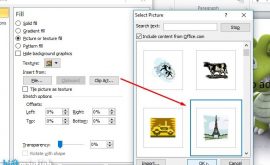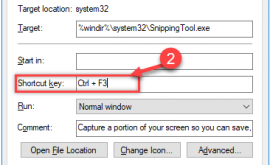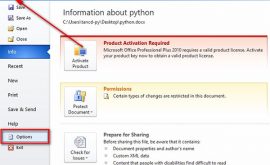Hướng dẫn Tải và cài đặt adobe illustrator CC nhanh chóng

Adobe Illustrator là phần mềm thiết kế đồ họa thông dụng nhất với bộ công cụ đa dạng giúp bạn thiết kế và đảm bảo độ chính xác cho sản phẩm đồ họa của bạn. Bên cạnh đó Adobe Illustrator còn tích hợp công nghệ AI, hàng nghìn fongt chữ để trang trí, nhiều hiệu ứng độc đáo và hỗ trợ đa nền tảng.
Mục lục nội dung
1. Tính năng nổi bật của Adobe Illustrator
Adobe Illustrator dùng để làm gì là câu hỏi từ nhiều người, đây là phần mềm đồ họa vector nổi tiếng được sử dụng bởi cả các chuyên gia lẫn người dùng không chuyên, vậy Adobe Illustrator có những tính năng nổi bậ nào, chúng ta cùng tìm hiểu nhé.
* Đơn giản hóa đường Path
Trên Illustrator CC 2021, Simplify Path được cải tiến, giúp loại bỏ đáng kể các điểm neo (anchor point) mà không cần thay đổi đường viền Path (hay đường dẫn).
Người dùng có thể truy cập tính năng này trong menu Object => Path => Simplify Path.
Ngoài ra công cụ Remove Anchor Point Tool cũng được cải tiến, thông minh hơn. Bằng cách nhấn và giữ phím Shift trong khi sử dụng công cụ giúp thuật toán chọn đường dẫn chính xác hơn.
* File tự động lưu trên nền background
Trên các phiên bản trước đây, quá trình lưu các file kích thước lớn trên Illustrator phải mất một khoảng thời gian, thậm chí người dùng phải chờ cho đến khi quá trình lưu file hoàn tất mới có thể thực hiện các tác vụ khác.
Với tính năng Background Save trên Illustrator CC 2020, các file sẽ tự động lưu trên nền background, không làm gián đoạn quá trình làm việc của người dùng.
Tuy nhiên một lưu ý nhỏ là hiện tại tính năng Background Save chỉ hỗ trợ định dạng Illustrator gốc (AI), và sẽ sớm hỗ trợ các định dạng file phổ biến khác như EPS, PDF, … trong tương lai.
* Chạy mượt hơn
Bên cạnh đó, Illustrator CC 2020 cũng được cải tiến và chạy mượt hơn so với các phiên bản trước đó.
* Kiểm tra chính tả tự động
Đặc biệt trên Illustrator CC 2020 được bổ sung thêm tính năng Auto Spell Check giúp kiểm tra và thông báo lỗi chính tả nhanh chóng. Tính năng hiện hỗ trợ 50 ngôn ngữ khác nhau và không được kích hoạt theo mặc định.
Để kích hoạt và sử dụng tính năng, bạn truy cập Edit => Spelling => Auto Spell Check.
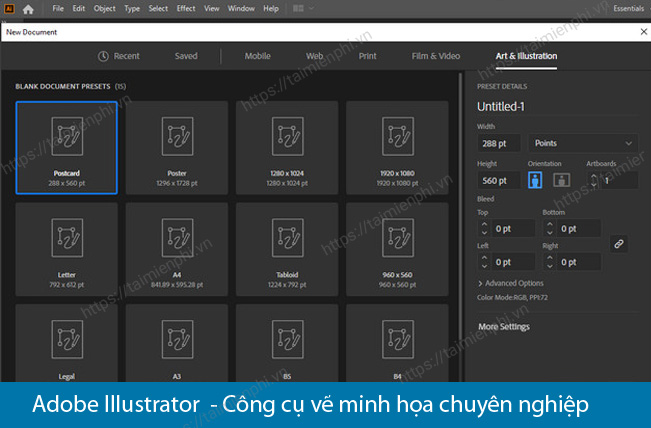
2. Một số câu hỏi thường gặp khi sử dụng Adobe Illustrator
* Photoshop và Illustrator, phần mềm nào tốt hơn?
Nói đơn giản, Illustrator phù hợp để chỉnh sửa đồ họa vector còn Photoshop phù hợp để thao tác với hình ảnh thông thường.
* Adobe Illustrator và Adobe Illustrator CC có gì khác nhau?
Về cơ bản Adobe Illustrator và Adobe Illustrator CC không có gì khác nhau. Chỉ có điều phiên bản Illustrator 2021 có thêm cụm “CC”.
3. Các nền tảng, thiết bị hỗ trợ
Phần mềm Adobe Illustrator được thiết kế hỗ trợ và hoạt động trên cả Windows và Mac.
4. LINK TẢI ADOBE ILLUSTRATOR CC FULL
=> Link tải: Adobe Illustrator CC 2021
=> Link tải Adobe Illustrator CC 2020
=> Link tải Adobe Illustrator CC 2019
=> Link tải Adobe Illustrator CC 2018
=> Link tải Adobe Illustrator CC 2017
5. Phần mềm thiết kế đồ họa khác
* Inkscape
Gói đồ họa vector mã nguồn mở Inkscape là lựa chọn lý tưởng thay thế Adobe Illustrator. Công cụ xử lý đồ họa vector miễn phí phù hợp cho cả nhà thiết kế chuyên nghiệp và người dùng mới làm quen.
So với Illustrator, Inkscape được tích hợp thêm nhiều công cụ, tùy chọn thao tác với các đối tượng nâng cao, nhiều bộ lọc hơn, …
* Vecteezy
Với Vecteezy, bạn có thể import và chỉnh sửa các file SVG, thậm chí là tạo các bản thiết kế mới hoàn toàn. Lợi thế của Vecteezy là có kho đồ họa đa dạng theo nhiều chủ đề, hỗ trợ nhiều font chữ, công cụ … .
* SVG-Edit
Nếu đang cần tìm kiếm trình chỉnh sửa đồ họa vector dựa trên web, SVG-Edit có tất cả những gì mà bạn đang cần.
Đặc biệt, công cụ xử lý đồ họa vector miễn phí và mã nguồn mở hoạt động trên hầu hết các trình duyệt chính, bao gồm các tính năng, công cụ chỉnh sửa vector, các công cụ đường dẫn, …
6.Hướng dẫn cài đặt và Adobe illustrator
Mọi người hãy tham khảo những bước mình hướng dẫn trước khi vào cài đặt phần mềm nhé. Bài viết mình hướng dẫn tương đối chi tiết nên hơi dài xíu, chịu khó xem nhé cả nhà >.<. Admin biết nhiều Designer thường cài đặt và sử dụng phần mềm 30 ngày xong cài lại! >.< Lúc trước admin cũng hay vậy mà :v. Thôi không dài dòng nữa vào cài đặt thôi nào, Let’s go.

Khi file đã download về PC, sau đó bạn cần giải nén file (winrar). Tiếp theo, vào thư mục vừa giải nén, tìm và kích hoạt file “set-up.exe”

Chọn Try.

Tiếp theo, chọn vào Accept.

Chọn Install.

Ngồi đợi hệ thống cài đặt phần mềm thôi (khoảng 5 đến 10 phút lận :v).

Khi cài đặt xong, bạn chọn Close để tắt phần mềm AI.
 Bước 7:
Bước 7:
Bạn giải nén file cr@@ck (Link download mình có để ở trên, bạn kéo lên xem nhé). Sau đó bạn sẽ thấy 2 thư mục (32bit/64bit). Sau đó bạn vào thư mục phù hợp với hệ điều hành của PC, và COPY tất cả các file có trong đó. Theo dõi mình mình minh họa nhé.

Sao đó vào đường dẫn như mình hướng dẫn dưới đây. Và Paste file vừa Copy vào.
- Đường dẫn 64bit: C:\Program Files\Adobe\Adobe Illustrator CS6 (64 Bit)\Support Files\Contents\Windows
- Đường dẫn 32bit: C:\Program Files (x86)\Adobe\Adobe Illustrator CS6\Support Files\Contents\Windows
 Bước 9:
Bước 9: - Khởi động phần mềm lên, sau đó trên thanh công cụ chọn Help → About iilustrator… → Nếu hiện như hình bên dưới, chứng tỏ bạn đã cr@@ck thành công rồi.
OK rồi nhé cả nhà! Tất cả đã thành công, không một vết xước luôn hehe. Nếu trong quá trình cài đặt có gặp khó khăn, hãy để lại comment để được hỗ trợ nha! Cám ơn mọi người đã ủng hộ htbkcomputer.com. Nếu thấy bài viết hữu ích hãy đánh giá 5* để admin có động lực nhé.
![]()
Bấm “Ctrl+D” Để lưu trữ trên Bookmark và xem lại, hoặc bấm vào biểu tượng ngôi sao cuối địa chỉ web.